- Смена пароля в Windows 2012 через RDP
- Изменение пароля на удаленном рабочем столе
- Смена пароля на удаленном рабочем столе Windows Server 2008
- m_i_kuznetsov
- Размышления о разработке программного обеспечения и информационных систем
- То, что действительно важно, но чему нигде не учат
- Recent Posts from This Journal
- GPL и LGPL
- Видео: 7 основных нотаций для описания бизнес-процессов
- Рывковый тип мышления?
- Ссылка: Технологии процессного управления: шесть основных шагов
- Secret Net LSP 1.10 получил сертификат соответствия ФСТЭК
- Как так то?
- Вышел отчёт о зарплатах в IT за второе полугодие 2020 года
- Ссылка: Форматирование страниц MediaWiki
- Цифровая трансформация: сквозь тернии.
- Записки IT специалиста
- Админу на заметку — 23. Перед первым входом в систему необходимо сменить пароль. Как это сделать через RDP?
- Как сбросить или изменить пароль на сетевой ресурс
- Запомнить, сбросить, удалить и сохранить сетевой пароль
Смена пароля в Windows 2012 через RDP
При подключении к удаленному рабочему столу через RDP вызвать окно смены пароля клавишами Ctlr + ALt + Delete нельзя, т.к это сочетание клавиш выполнится на вашем локальном ПК. В Windows Server 2003/2008, чтобы сменить пароль пользователя по RDP, достаточно было нажать кнопку Пуск и выбрать элемент Windows Security -> Change Password. А вот в Win 2012 этой кнопки нет.
Для смены пароля в Windows 2012 необходимо нажать сочетание клавиш:
Ctrl + Alt + End
Далее нажать Сменить пароль (Change a password), ввести старый и новый пароли и нажать «продолжить»
А но ещё бывает так, что вы подключены по RDP к серверу, через ПК к которому вы так же подключены через RDP, тогда сочетание клавиш Вам не поможет.
Что бы сменить пароль, в таком случае, вам потребуется запустить VBS скрипт
set objShell = CreateObject(«shell.application»)
objshell.WindowsSecurity
Создать его можно используя обычный блокнот:
1. Открываем блокнот
2. Копируем код
3. Выбираем сохранить как..
4. Выбираем тип файла «Все файлы» (all files)
5. Вводим имя документа, например «changepass.vbs» — в конце важно указать .vbs, что бы система понимала, что это не текстовый документ, а скрипт.
6. Нажимаем сохранить.
7. Получаете файл, с пиктограммой как на рисунке.
Запускаем данный файл и попадаем в стандартное меню, как при нажатии Ctrl + Alt + Del
Изменение пароля на удаленном рабочем столе
В данной инструкции описываются способы смены пароля на удаленном рабочем столе Windows Server.
Смена пароля на удаленном рабочем столе Windows Server 2008
При нажатии кнопки Пуск, открывается меню, в котором находится выделенная кнопка «Безопасность Windows»:
Рисунок 1 — Меню пуск — Безопасность Windows
При нажатии данной кнопки — попадаете в системное меню удаленного рабочего стола.
Рисунок 2 — Системное меню удаленного рабочего стола Windows Server 2008
Нажимаем Сменить пароль, после чего требуется ввести старый пароль, новый пароль и повторно новый пароль для подтверждения, далее нажимаем на стрелку для подтверждения смены пароля. При следующем подключении потребуется уже ввести новый пароль.
Рисунок 3 — Меню смены пароля Windows Server 2008
В Windows Server 2012\2016\2019 убрали возможность войти в системное меню через меню Пуск, остался способ через комбинацию клавиш. В сеансе удаленного рабочего стола требуется использовать комбинацию клавиш Ctrl + Alt + END, так мы попадаем в системное меню удаленного рабочего стола сервера.
Рисунок 4 — Системное меню Windows Server 2016
Нажимаем Изменить пароль. После этого попадаем в меню смены пароля, вводим текущий пароль, новый пароль и повторно новый пароль, для подтверждения нажимаем стрелку после чего выйдет информационное окно об смене пароля:
Рисунок 5 — Меню смены пароля Windows Server 2016
Рисунок 6 — Информационное окно о смене пароля
На этом процедура по смене пароля закончена, не забудьте свой новый пароль для повторной авторизации на сервере.
 m_i_kuznetsov
m_i_kuznetsov
Размышления о разработке программного обеспечения и информационных систем
То, что действительно важно, но чему нигде не учат
При подключении по RDP клавиши [CTRL]-[ALT]-[DEL] вызывают меню компьютера, с которого ведётся подключение, а не удалённого компьютера. Чтобы вывести меню смены пароля на удалённом компьютере, надо одновременно нажать клавиши [CTRL]-[ALT]-[END].
Recent Posts from This Journal
GPL и LGPL
Много вопросов вызывает использование стороннего ПО, находящегося под лицензиями GPL и LGPL, в государственных информационных системах (ГИС). Давайте…
 Видео: 7 основных нотаций для описания бизнес-процессов
Видео: 7 основных нотаций для описания бизнес-процессов
Андрей Коптелов в своей презентации «Моделирование бизнес-процессов. 7 ключевых нотаций» рассматривает семь подходов к описанию бизнес-процессов, их…
 Рывковый тип мышления?
Рывковый тип мышления?
Одна из моих коллег нашла статью в Forbes «Подход к штанге: что делать, если тайм-менеджмент не для вас». Можете почитать для общего развития…
Ссылка: Технологии процессного управления: шесть основных шагов
В электронном журнале «Управление предприятием» нашёл неплохую статью Сергея Ковалёва «Технологии процессного управления. Шесть основных шагов».…
Secret Net LSP 1.10 получил сертификат соответствия ФСТЭК
Новость об этом распространил CNews. Secret Net LSP 1.10 — первое в России средство защиты информации от несанкционированного доступа с межсетевым…
 Как так то?
Как так то?
Для чего делать чат, если отвечать никто не желает? Это я к тому, что мало сделать работающий софт. Надо, чтобы за любой софтиной был живой…
 Вышел отчёт о зарплатах в IT за второе полугодие 2020 года
Вышел отчёт о зарплатах в IT за второе полугодие 2020 года
Хабр Карьера выпустила отчёт «Зарплаты айтишников во второй половине 2020». В целом, мало что изменилось, местами чуть подросли зарплаты…
Ссылка: Форматирование страниц MediaWiki
Справка по форматированию контента в MediaWiki: Справка:Форматирование К сожалению, переведено на сайте не всё, но даны вполне понятные примеры.
 Цифровая трансформация: сквозь тернии.
Цифровая трансформация: сквозь тернии.
Легко сказать: «нужно трансформировать деятельность организации». Вроде и есть понимание, в какой процесс какие технологии можно внедрить. И даже…
Записки IT специалиста
Технический блог специалистов ООО»Интерфейс»
- Главная
- Админу на заметку — 23. Перед первым входом в систему необходимо сменить пароль. Как это сделать через RDP?
Админу на заметку — 23. Перед первым входом в систему необходимо сменить пароль. Как это сделать через RDP?
Иногда, казалось бы, простые ситуации ставят в тупик и заставляют искать нестандартные решения. Ну что такого в истекшем пароле? Попросит поменять при следующем входе. Но не все так просто, если у вас есть только удаленный доступ, то ситуация обещает стать интересной. В этой короткой заметке мы не будем делать теоретических отступлений, да и отступать тут некуда, сама по себе проблема проста и понятна, только вот необычное сочетание условий заставило искать обходное решение, которое оказалось не менее простым.
Итак, в один не очень прекрасный вечер потребовалось нам поработать на одном удаленном сервере, который находился в одном из подразделений клиента, физически расположенным более чем в 500 км. Сервер новый, привычно подключаемся и что это?
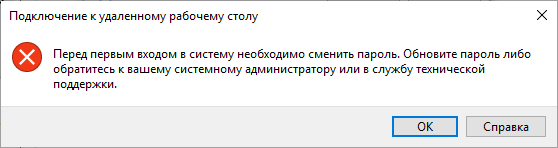
Ну хорошо, подключимся простым пользователем, с этим проблемы нет, и запустим оснастку управления компьютером с повышением прав. Однако и тут нас постигло фиаско.
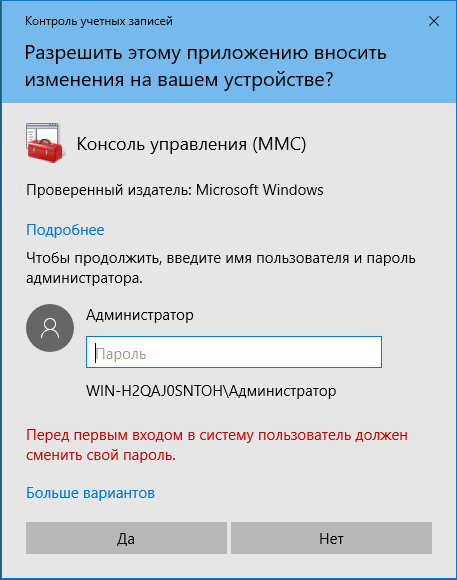
Беглый поиск показал, что проблема известна, с чем именно связана — до конца непонятно, но решения в виде поставить патч явно здесь не подходят, по факту мы потеряли админский доступ в удаленную систему и прежде всего надо думать, как его вернуть.
А если попробовать так? Нажимаем Ctrl + Alt + End (аналог Ctrl + Alt + Del для удаленного сеанса) в сеансе обычного пользователя (куда доступ у нас есть).
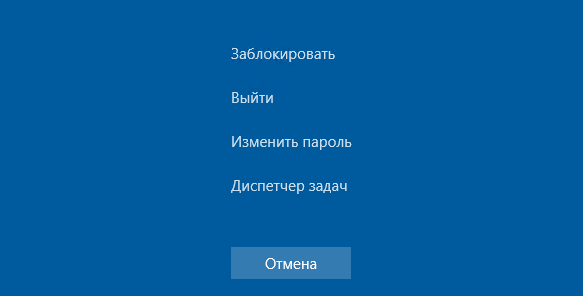
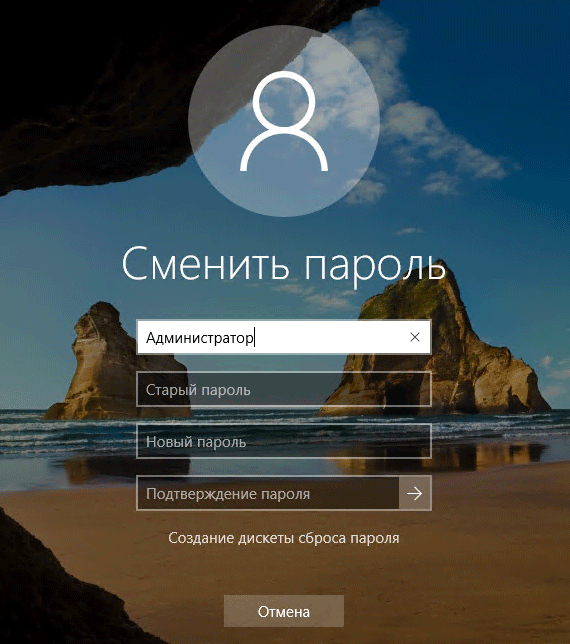
Выводы здесь тоже будут короткими, перед тем как опускать руки, попробуйте все варианты, даже неочевидные. Ну кто мог подумать, что из-под учетной записи пользователя можно поменять пароль администратора? Однако мы попробовали и у нас все получилось.
Помогла статья? Поддержи автора и новые статьи будут выходить чаще:
Или подпишись на наш Телеграм-канал:
Как сбросить или изменить пароль на сетевой ресурс
Запомнить, сбросить, удалить и сохранить сетевой пароль
При подключении к закрытым (запароленным) сетевым ресурсам запрашивается логин и пароль. Чтобы не вводить пароль постоянно, пользователь выставляет галочку «Запомнить учётные данные». Чтобы удалить эти пароли (например, при смене пользователей) нужно зайти:
Пуск → Панель управления → Учетные записи пользователей → Администрирование учётных записей
Также можно сюда попасть через «Пуск → Выполнить», ввести текст « control userpasswords2 » и нажать ОК.
Примечание: «Пуск → Выполнить» можно вызвать горячими клавишами System + R (где System, это кнопка с эмблемой Windows).
Любой пароль можно «Изменить» или «Удалить из хранилища».
«Изменить» пароль иногда требуется для смены пользовательского аккаунта.
Например: ранее компьютером пользовался менеджер, и он имел права на изменение документов в папке «Менеджеры» ресурса N, а теперь за компьютер сел бухгалтер, который не имеет права пользоваться документами в папке «Менеджеры», но должен иметь полный доступ к папке «Бухгалтерия» ресурса N.
Если «Удалить из хранилища» пароли, то при следующей попытке попасть на этот ресурс будут снова запрошены логин и пароль.
Если необходимо сделать так, чтобы компьютер не запоминал пароли, то нужно зайти:
Пуск → Панель управления → Администрирование → Локальная политика безопасности → Локальные политики → Параметры безопасности → Сетевой доступ: не разрешать хранение паролей или учётных данных для сетевой проверки подлинности → Свойства → Отключить/Включить
Решение от Микрософта по сбросу паролей.

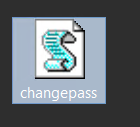






 m_i_kuznetsov
m_i_kuznetsov 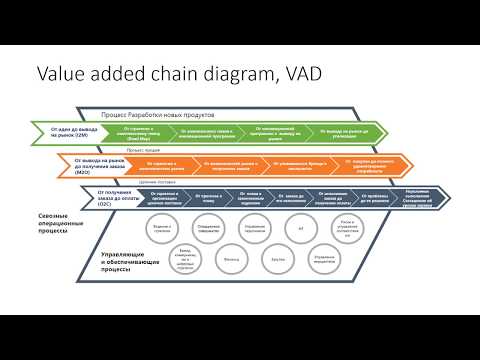 Видео: 7 основных нотаций для описания бизнес-процессов
Видео: 7 основных нотаций для описания бизнес-процессов  Рывковый тип мышления?
Рывковый тип мышления?  Как так то?
Как так то?  Вышел отчёт о зарплатах в IT за второе полугодие 2020 года
Вышел отчёт о зарплатах в IT за второе полугодие 2020 года  Цифровая трансформация: сквозь тернии.
Цифровая трансформация: сквозь тернии. 











